コークオンは、Coke ON Pay対応自販機とスマホを接続することで、
登録してある決済方法で商品を購入することができるアプリです。
- クレジットカード
- Apple Pay
- PayPay
- au PAY
- d払い
などを登録することができ、
現金を使わずに購入することができます。
今回は、この中のPayPayに関して、
- 連携のやり方
- 連携できない時の対処法
- 連携の解除方法
などについて解説していきます!
コークオンとPayPayの連携方法
1.ホーム画面左上のメニューを開き、「Coke ON Payお支払い設定」をタップ
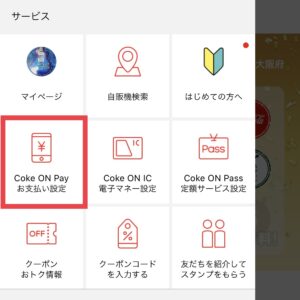
2.「決済サービスを追加する」をタップ
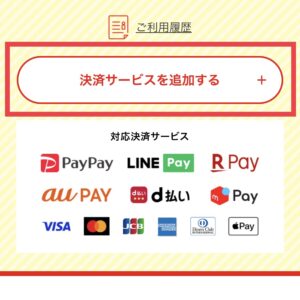
3.PayPayを選び、「連携する」をタップ
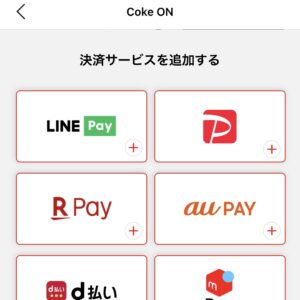
4.PayPayに登録してある電話番号、Yahoo! JAPAN IDなどでPayPayにログイン
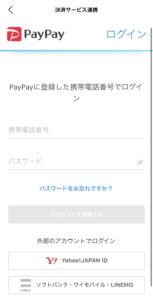
5.SMSで届いた認証コードを入力
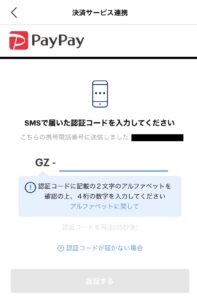
6.「上記に同意して連携する」をタップして連携完了!
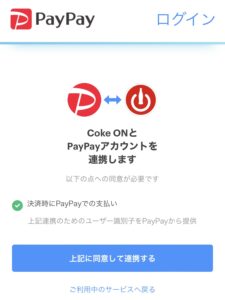
という場合も同じく、「Coke ON Payお支払い設定」から確認することができます。
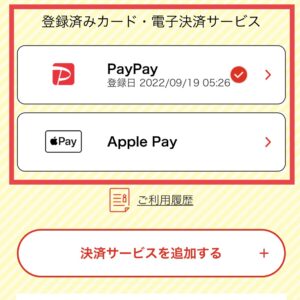
コークオンとPayPayが連携できない時の対処法
携帯電話番号の確認・変更
- スマホを複数台持っている
- デュアルSIMのスマホを使っている
- 携帯電話番号が変わった
などで、PayPayに登録している電話番号を勘違いしている場合があります。
以下の方法で、PayPayに登録している電話番号の確認・変更をしましょう。
1.PayPayアプリの「アカウント」タブの右上の「詳細」を開く
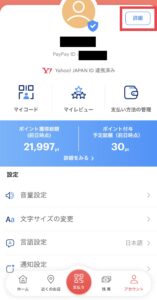
2.「携帯電話番号」の項目で確認・変更
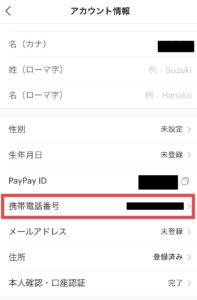
パスワードの再設定
パスワードを忘れてしまった場合は、
「パスワードをお忘れですか?」をタップし、再設定をしましょう。
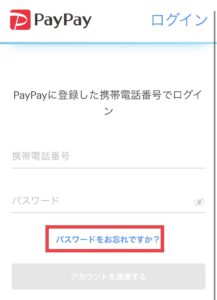
PayPayに登録している電話番号かメールアドレスを入力し、
届いた通知の内容に沿って再設定の手続きを行います。
アプリのアップデートをする
アプリのバージョンが古いと連携できない場合があるようなので、
アップデートできる時はしておきましょう。
別のPayPayの連携を解除する
すでに別のPayPayアカウントを連携させている場合、
2つ目のPayPayアカウントを連携させることはできません。
前のアカウントの連携を解除してから
新たに連携させましょう。
連携の解除方法は次の項目で解説します。
コークオンとPayPayの連携を解除する方法
上記のような、新しいアカウントを連携させたい場合や、
別の決済サービスを使いたい場合に(PayPayを連携したままでも大丈夫ですが)、
連携を解除する必要があります。
コークオンアプリではできないので、
PayPayアプリで行います。
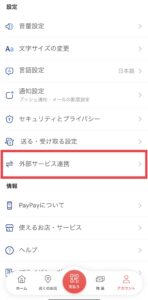
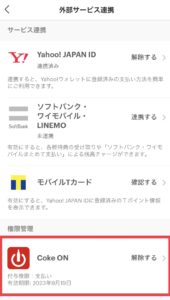
3.「連携を解除する」をタップすると解除完了!
複数の決済サービスを登録した場合、
最後に登録した決済サービスが自動的にお支払い方法に設定されます。
なので、後から別の決済サービスを登録した場合は、
PayPayの連携を解除しなくても、後から登録した方で決済されます。
「外部サービス連携」のコークオンの項目に書かれていますが、
連携には有効期限があります。
有効期限が切れると、連携した時と同じ手順で
再連携しなければなりません。
まとめ
今回は、コークオンとpaypayが連携できない!使えない時の連携方法や使い方についてまとめてみました。
コークオンとPayPayの連携はそれほど難しくはありませんが、
もしできなければ、
- PayPayに登録している電話番号の確認
- パスワードの再設定
- アプリのアップデート
などを試してみてください。
また連携の解除は、PayPayにおいては
コークオンアプリではなくPayPayアプリで行わなければなりません。
コークオンアプリ内でさまよわないように注意しましょう。

コメント